In un articolo pubblicato in precedenza abbiamo spiegato come velocizzare il Mac in modo da migliorare le prestazioni durante l’utilizzo, oggi vediamo invece cosa fare in caso di Mac lento all’avvio.
Rimuovere le applicazioni avviate automaticamente
Una delle cause più comuni della lentezza del Mac all’avvio è da individuare in un numero eccessivo di applicazioni eseguite all’avvio del sistema operativo.
Accedendo a Preferenze di Sistema – Utenti e gruppi – Elementi di login risulta essere possibile gestire le applicazioni e i servizi che sono eseguiti in modo automatico all’avvio del Mac.
Risulta essere importante disabilitare l’avvio automatico delle applicazioni che non sono necessarie, in modo da ridurre i tempi necessari per avviare il sistema operativo.
L’operazione è molto semplice da eseguire, basta togliere la selezione dalle applicazione nel menu indicato in precedenza per disabilitare l’avvio automatico.
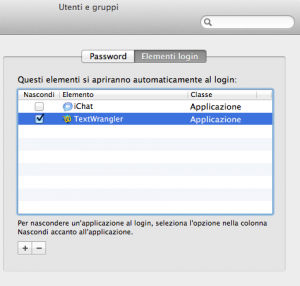
Verificare Cosa Avviene all’Avvio
Per individuare eventuali errori nella fase di avvio, è possibile utilizzare il boot verboso.
Per fare questo basta premere CMD + V prima della schermata grigia.
In questo modo sarà visualizzata una schermata con informazioni dettagliate sulle operazioni eseguite nella fase di avvio.
Risulta essere quindi possibile verificare la presenza di errori.
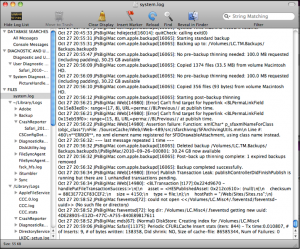
Può essere utile anche controllare i log di sistema.
Questi sono visualizzabili tramite l’applicazione Console, presente in Applicazioni – Utility.
Tra i log che vengono aperti con l’applicazione troviamo, nel menu di sinistra, system.log.
In questo file sono disponibili informazioni dettagliate su tutte le operazioni eseguite durante la fase di avvio e quindi è possibile cercare se sono presenti errori.
Verificare il Disco di Avvio
In alcuni casi la lentezza del Mac in fase di avvio è dovuto a un problema con la configurazione del disco di avvio.
Può infatti succedere che il sistema operativo non riesca a determinare quale risulta essere il disco da avviare.
Per verificare che la configurazione sia corretta bisogna accedere a Preferenze di sistema – Disco di avvio e controllare che sia selezionato il disco corretto.
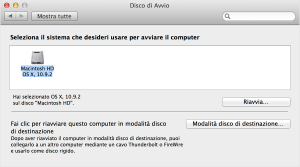
Pulire il Disco e Mantenere Spazio Libero
La mancanza di spazio libero sul disco può essere una delle cause della lentezza del Mac in fase di avvio, diventa quindi importante svuotare il cestino e cancellare i dati non necessari.
OnyX è una delle migliori applicazioni per eseguire la pulizia del disco.
Si tratta di uno strumento tramite il quale è possibile individuare i file temporanei e cancellarli dall’hard disk in modo da ottimizzare il sistema.
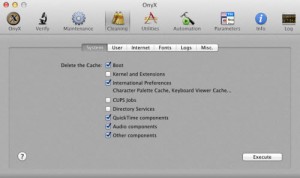
Un altro modo per recuperare spazio è eliminare le lingue non utilizzate, questo può essere fatto tramite un programma come Monolingual.
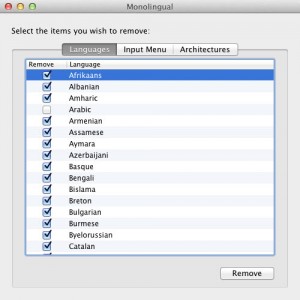
Disinstallare le applicazioni non necessarie è un’altra soluzione per recuperare spazio sul disco.
Per fare questo è possibile utilizzare AppCleaner, uno strumento che permette di individuare le applicazioni che non servono e di rimuoverle in modo semplice e veloce.
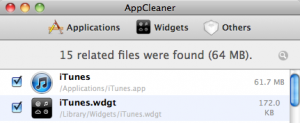
Verificare Errori sul Disco
Oltre che controllare lo spazio libero, è importante verificare che non siano presenti errori sul disco.
Per fare questo è possibile utilizzare Utility Disco, presente in Applicazioni – Utility.
Bisogna quindi avviare l’applicazione, selezionare il disco da controllare nel menu presente nalla parte sinistra e cliccare Verifica disco.
Al termine viene mostrato un messaggio con informazioni sugli errori individuati e viene indicato se i problemi sono stati risolti.
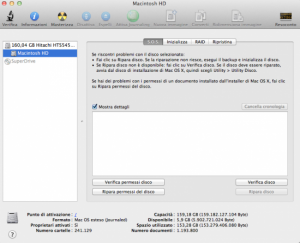
Eseguire Reset della PRAM
Nei Mac alcune informazioni come il volume degli autoparlanti e la risoluzione dello schermo vengono archiviate in una memoria chiamata PRAM.
In alcuni casi eseguire il reset della PRAM permette di risolvere problemi che causano la lentezza del Mac in fase di avvio.
Per resettare la PRAM bisogna seguire questa procedura.
-Eseguire lo spegnimento del Mac.
-Accendere nuovamente il computer.
-Premere contemoraneamente i tasti Comando – Opzione – P e R prima che venga mostrata la schermata grigia di avvio.
-Tenere premuti i tasti fino a quando il computer non si riavvia.
Dopo il reset della PRAM può essere necessario configurare nuovamente alcune impostazioni coma il disco di avvio e la risoluzione dello schermo.
Nel caso in cui le operazioni che abbiamo indicato non permettano di risolvere il problema, il consiglio è quello di rivolgersi all’assistenza in modo da ottenere una soluzione che sia definitiva.